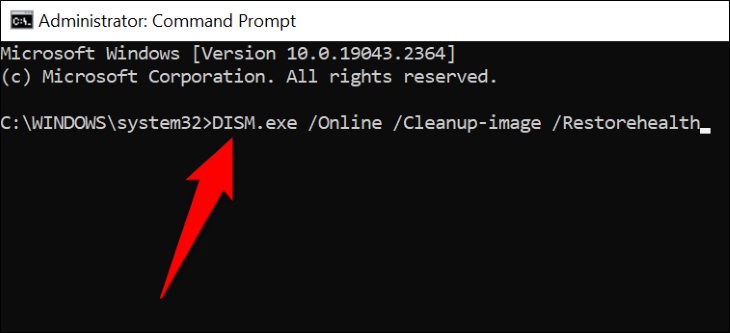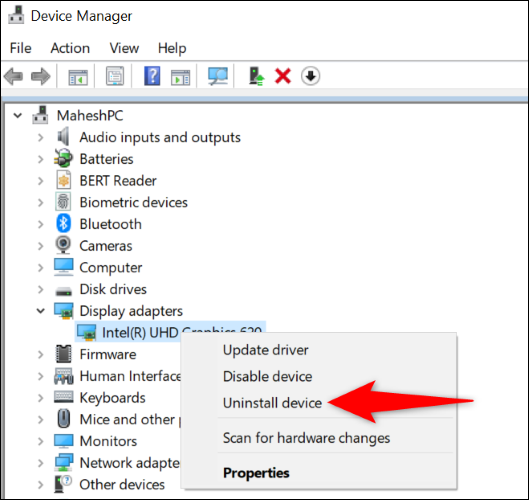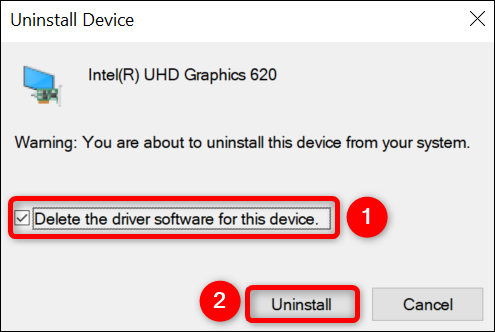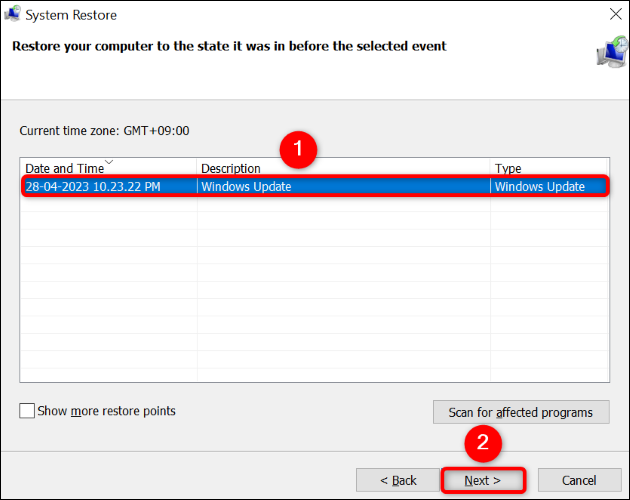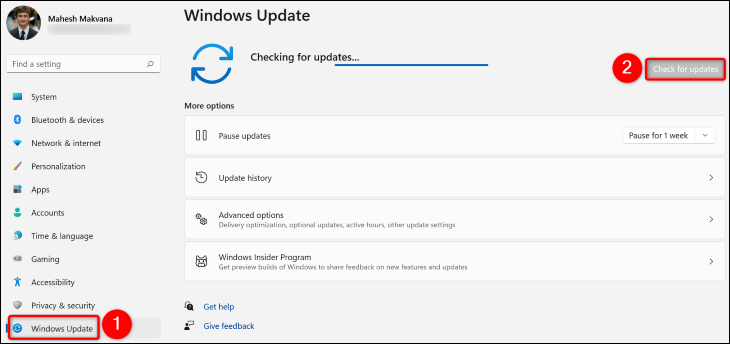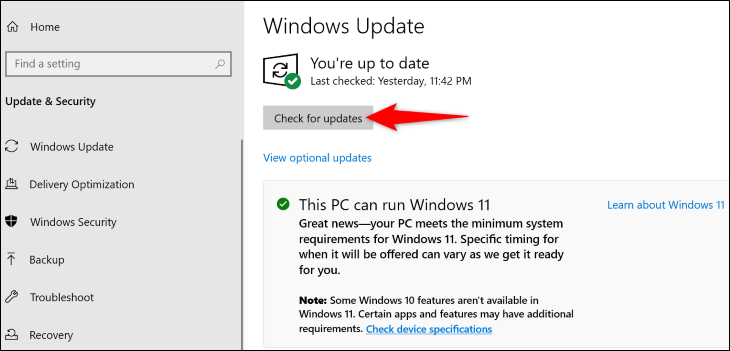Kako popraviti VIDEO_DXGKRNL_FATAL_ERROR v sistemu Windows:
Ali se v računalniku z operacijskim sistemom Windows soočate s težavo BSOD s kodo napake VIDEO_DXGKRNL_FATAL_ERROR in niste prepričani, kako jo rešiti? Ne skrbite, obstaja nekaj možnih načinov za odpravo te težave in normalno uporabo računalnika. Pokazali vam bomo, kaj storiti.
Zakaj prejemam sporočilo VIDEO_DXGKRNL_FATAL_ERROR?
Običajno, ko se prikaže »VIDEO DXGKRNL Fatal Error« z Modri zaslon smrti To je problem GPU . Morda pride do težave z grafično kartico Imate težave, morda so gonilniki vaše grafične kartice zastareli ali pa je vaša različica DirectX in Windows morda zastarela. Natančen vzrok lahko zožite tako, da sledite korakom za odpravljanje težav.
Načini za odpravo težave VIDEO_DXGKRNL_FATAL_ERROR
Če želite odpraviti napako in omogočiti normalno delovanje računalnika, sledite tem navodilom od zgoraj navzdol.
Upoštevajte, da ta navodila delujejo, ko lahko zaženete računalnik. Če napaka preprečuje zagon računalnika, Preizkusite orodje za popravilo ob zagonu sistema Windows و Zaženite računalnik v varnem načinu , nato sledite naslednjim metodam.
Uporabite orodje za odpravljanje težav s strojno opremo in napravami
Ker se usodna napaka videa dxgkrnl običajno pojavi, ko pride do okvare strojne opreme računalnika, jo potrdite z orodjem za odpravljanje težav s strojno in strojno opremo, vgrajenim v sistem Windows. odkrijte to orodje Težave z vašimi napravami , in ponuja pomoč pri odpravljanju teh težav.
Če želite uporabiti orodje, odprite pogovorno okno Zaženi z uporabo Windows + R. Nato vnesite naslednji ukaz v Zaženi in pritisnite Enter:
msdt.exe ID diagnostične naprave
Na zaslonu boste videli orodje za odpravljanje težav s strojno opremo in napravami. Tukaj izberite Naprej in počakajte, da orodje poišče težave v vašem računalniku.
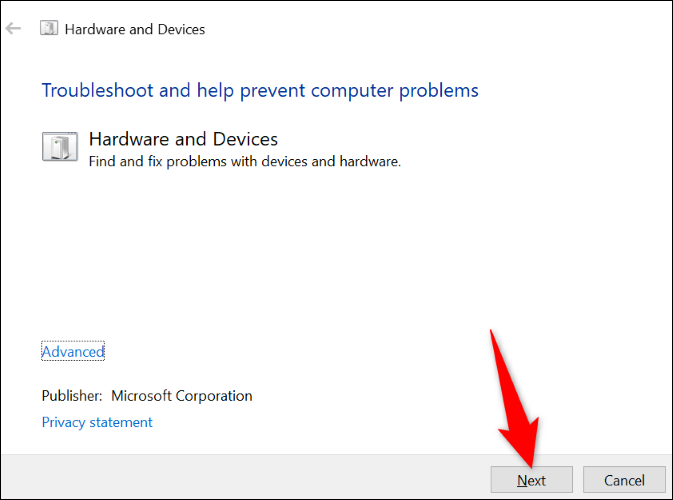
Ko orodje najde težavo, sledite predlaganim popravkom za rešitev težave. Vaše sporočilo ne bo več prikazano.
Popravite poškodovane datoteke Windows
Poškodovane sistemske datoteke lahko povzročijo, da vaš računalnik Windows prikaže video_dxgkrnl_fatal_error. V tem primeru za iskanje uporabite pripomoček SFC (System File Checker), vgrajen v računalnik Popravi vse poškodovane sistemske datoteke .
SFC se zažene iz okna ukaznega poziva in samodejno zazna in zamenja napačne datoteke. To zagotavlja, da vaš računalnik deluje čim bolje.
Za uporabo orodja odprite meni Start, in poiščite "ukazni poziv" in izberite Zaženi kot skrbnik .” Na poziv Nadzor uporabniškega računa izberite Da.
V ukazni poziv vnesite naslednji ukaz in pritisnite Enter. Ta ukaz prenese datoteke, potrebne za zamenjavo datotek z napako.
DISM.exe / na spletu / čiščenje slike / obnovitev zdravja
Ko se zgornji ukaz izvaja, uporabite naslednji ukaz, da začnete popravljati poškodovane datoteke v vašem sistemu:
sfc / scannow
Ko so vaše poškodovane datoteke popravljene, Znova zaženite računalnik . Vaša napaka bi morala biti zdaj odpravljena.
Znova namestite gonilnike grafične kartice
Eden od razlogov, zakaj prejemate zgornjo napako, je ta, da so nameščeni gonilniki grafične kartice poškodovani. Poškodovani gonilniki lahko povzročijo kopico težav v vaši napravi, vključno s tisto, ki jo imate vi.
Če želite to popraviti, odstranite trenutne gonilnike in pustite Windows Namesti nove gonilnike zate.
Če želite to narediti, najprej kliknite Z desno miškino tipko kliknite ikono menija Start in izberite Upravitelj naprav. V odprtem oknu razširite Display Adapters. Z desno tipko miške kliknite vaš grafični adapter in izberite Odstrani napravo.
Omogočite možnost »Izbriši programsko opremo gonilnika za to napravo« in nato izberite »Odstrani«.
Ko so gonilniki odstranjeni, Znova zaženite računalnik . Windows bo samodejno namestil gonilnike, potrebne za vašo grafično kartico.
Posodobite DirectX
DirectX je pripomoček za operacijski sistem Windows Izboljša vašo izkušnjo igranja iger in gledanja večpredstavnosti na vašem računalniku. Če uporabljate starejšo različico DirectX, je to morda razlog za napako »VIDEO_DXGKRNL_FATAL_ERROR«.
V tem primeru , Posodobite različico DirectX za svoj računalnik in vaš problem bi moral biti rešen. DirectX lahko posodobite tako, da posodobite operacijski sistem Windows.
Uporabite obnovitev sistema
Če se še vedno ne morete znebiti napake »VIDEO_DXGKRNL_FATAL_ERROR«, težavo morda povzroča nedavna sprememba v računalniku. V tem primeru , Obnovite računalnik na obnovitveno točko Končno razveljavite zadnjo spremembo, ki ste jo naredili.
Če želite to narediti, odprite meni Start, poiščite in kliknite Obnovitev ter izberite Odpri obnovitev sistema. V orodnem oknu izberite Naprej, izberite najnovejšo obnovitveno točko, izberite Naprej in kliknite Dokončaj.
Ko obnovite računalnik, bi morala biti napaka modrega zaslona smrti odpravljena.
Windows Update
Windows Update vam pomaga odpraviti številne napake v vašem sistemu, saj je najnovejša različica opremljena s številnimi popravki, ki popravljajo napake v vaših datotekah. Napako lahko verjetno odpravite tako, da posodobite svojo različico sistema Windows.
posodobiti Windows 11 PC Pojdite v Nastavitve > Windows Update, kliknite Preveri posodobitve ter prenesite in namestite vse razpoložljive posodobitve.
če bi bil jaz Uporabljate Windows 10 Pojdite v Nastavitve > Posodobitev in varnost > Windows Update, kliknite Preveri posodobitve ter prenesite in namestite vse prikazane posodobitve.
Vaša težava bi morala biti zdaj rešena.
Onemogoči hitri zagon
Hiter zagon je funkcija sistema Windows ki izboljšajo čas zagona vašega računalnika. Ko naletite na napako, ki vam ne dovoljuje vklopa računalnika, je dobro, da to funkcijo izklopite in preverite, ali to rešuje vašo težavo.
onemogočiti Funkcija Pojdite na Nadzorna plošča > Strojna oprema in zvok > Možnosti porabe > izberite, kaj počnejo gumbi za vklop. Na vrhu kliknite »Spremeni nastavitve, ki trenutno niso na voljo«.
Nato onemogočite možnost »Vklopi hitri zagon (priporočeno)« in kliknite »Shrani spremembe«.
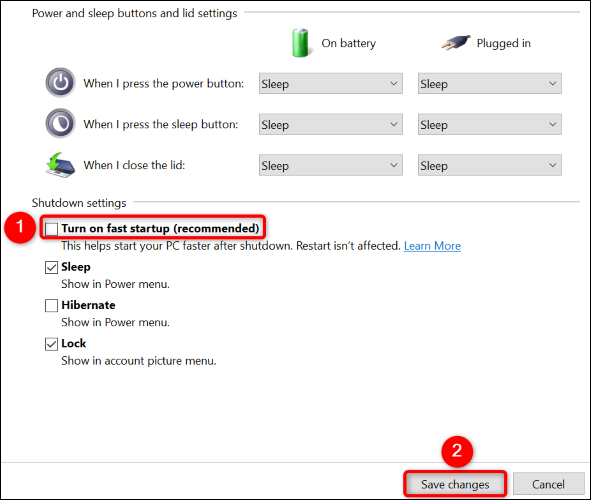
To je vse, dragi bralec. V komentarjih delite z nami vse, kar vam pride na misel